Excel е мощен инструмент, който излиза далеч извън класическото таблично пресмятане. Много хора обаче не знаят, че Excel може да бъде използван ефективно и като калкулатор. Този урок ще ви запознае с различните функции в Excel, които могат да ви помогнат да извършвате бързо и лесно основни сметки. Без значение дали искате да намерите обща сума или да изчислите средно аритметичната стойност, този урок ще ви покаже как можете да използвате Excel за това.
Най-важните изводи
- Excel позволява извършването на сложни пресмятания и създаването на формули.
- Можете лесно да намерите сумата, средното аритметично, максимума и минимума.
- Excel може да бъде използван като обикновен калкулатор, включително с извършване на аритметични операции.
Стъпка по стъпка ръководство
Въвеждане на основните стойности
За да използвате Excel като калкулатор, започнете, като въвеждате списък със стойности във вашата таблица. Предположете, че имате списък с цени на компютър и неговите компоненти: монитор, мишка и клавиатура. Можете да въведете тези стойности в клетки B1 до B4.
Изчисляване на сума
За да изчислите сумата на тези стойности, можете да използвате командата „=SUMME(B1:B4)“. Това ще добави всички стойности в посочения обхват и ще ви покаже резултата.
Автоматични суми
Когато вашият списък стане по-дълъг, например с 500 реда, ще бъде уморително да добавяте всеки един елемент ръчно. Тук влиза в игра функцията за автоматично образуване на суми. Кликнете в горния колонтитул на „Редактиране“ и изберете „Автоматична сума“. Excel автоматично разпознава обхвата на клетки, които желаете да сумирате.
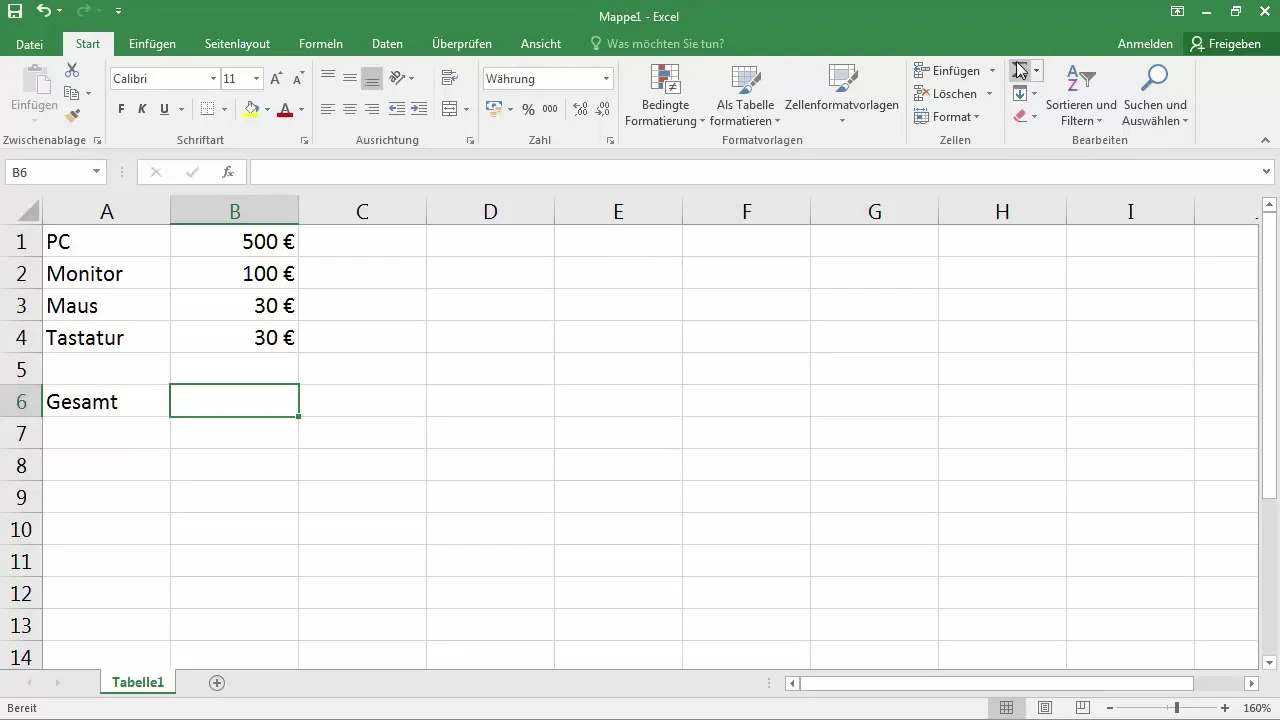
Намиране на средно аритметична стойност
За да намерите средно аритметичната стойност на въведените от вас числа, можете да използвате функцията „=DURCHSCHNITT(B1:B4)“. В областта на стойностите може да бъде от значение да намерите средната стойност, за да откриете тенденции или да направите анализ.
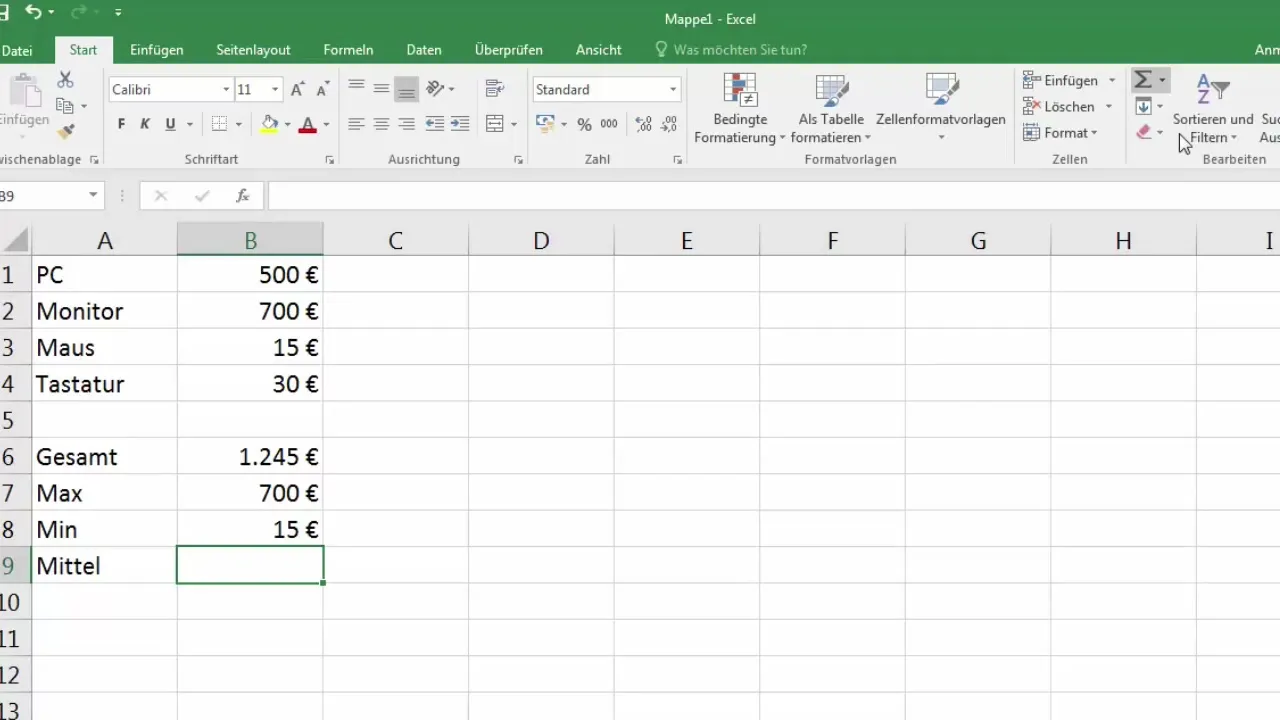
Максимални и минимални стойности
Допълнително, чрез функциите „=MAX(B1:B4)“ и „=MIN(B1:B4)“ можете да намерите най-големите и най-малките стойности от ваш списък. Това е особено полезно във финансови анализи за сравнение на успеха или представянето.

Опростено смятане
Можете също така да използвате Excel като обикновен калкулатор. Просто въведете „=5+5“ или „=5*5“, за да извършите операциите в рамките на една клетка. Excel ще покаже резултатите незабавно.
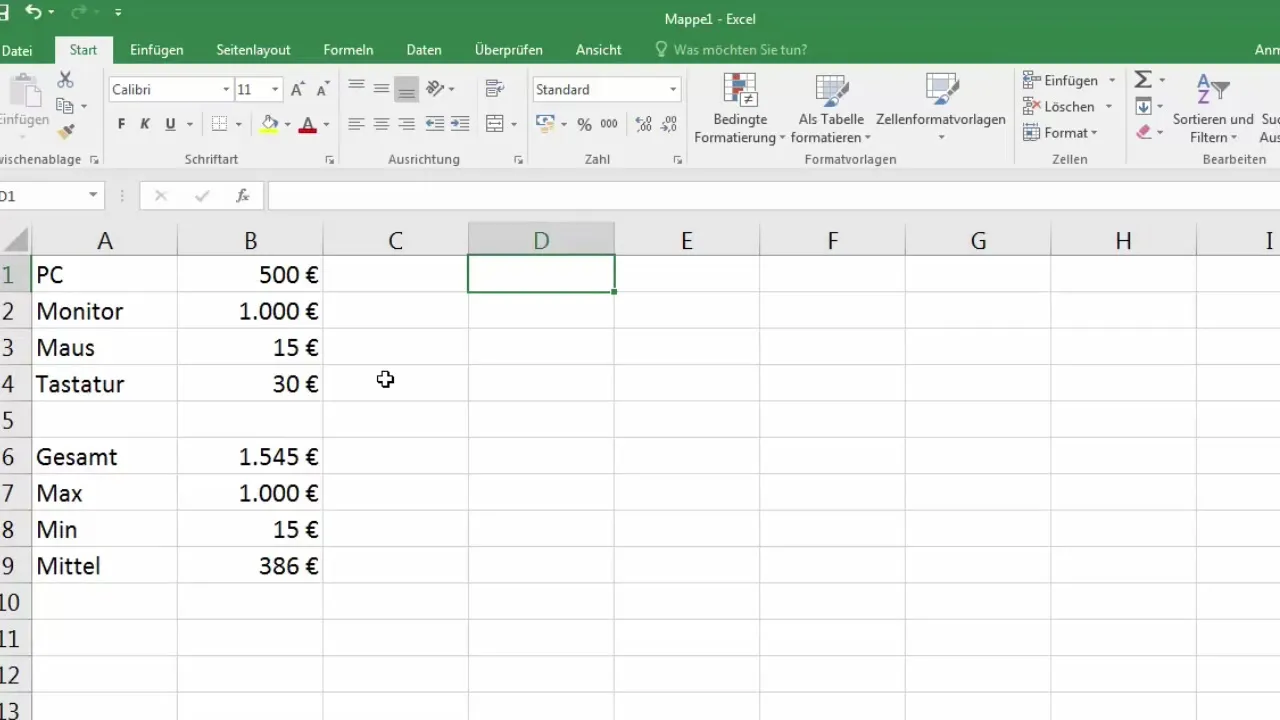
Комбиниране на пресмятания
Excel владее и по-сложни пресмятания. Използвайте скоби за определяне на приоритета на свързаните пресмятания, като например „=(10*5)+10-2“. Excel ще изпълни посоченото пресмятане правилно.

Пресмятане на стойности с формат за валута
При работа с парични суми може да се получи така, че Excel не разпознава автоматично стойностите. Въпреки това можете да се уверите, че Excel третира числата като валутни суми, като въведете числото „5/2“ и след това промените формата, така че да се покаже като стойност във формат на валута.
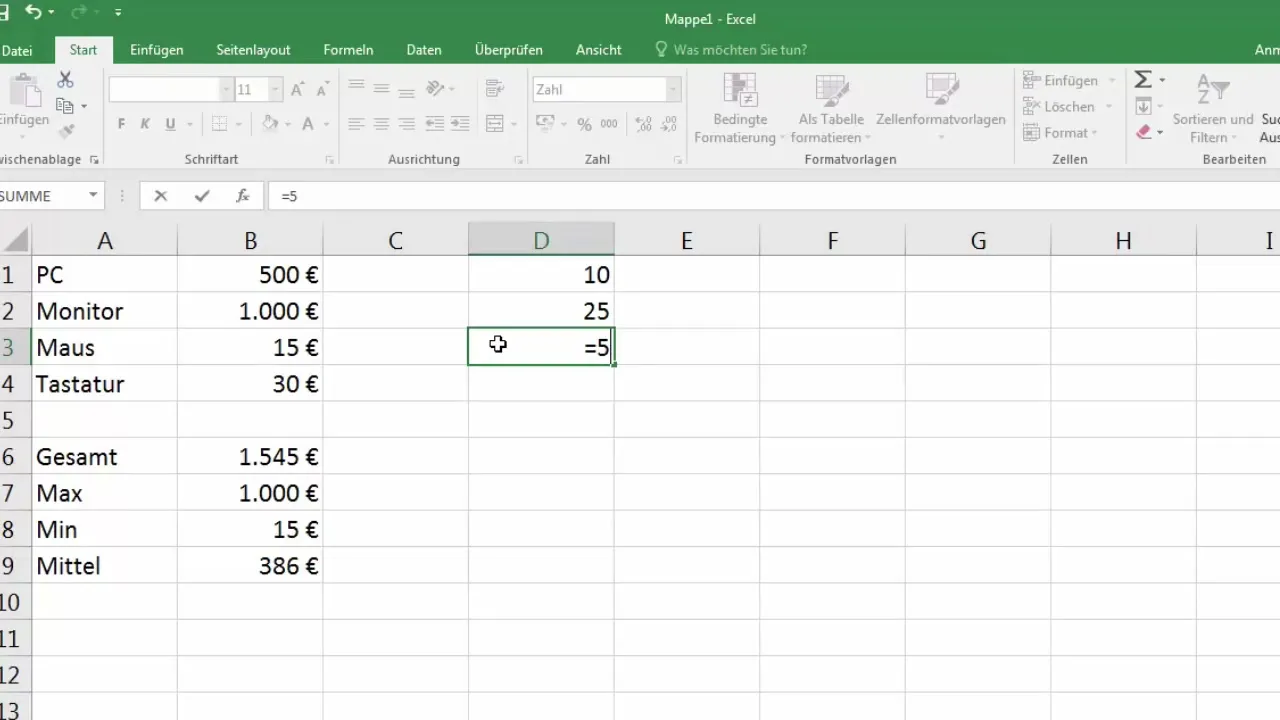
Заключение
Excel може да ви бъде от полза като измислен калкулатор, като ви позволява да използвате различни функции бързо и ефективно. Просто трябва да използвате правилните формули, за да постигнете желаните резултати. С времето ще станете запознати с функциите на Excel и ще можете да извършвате сложни пресмятания ефективно.
Резюме
Използването на Excel като калкулатор отваря много възможности за извършване на прости и сложни пресмятания. Без значение дали става въпрос за суми, средни стойности или прости аритметични операции - с правилните формули и функции сте добре въоръжени, за да анализирате данните си и да извлечете ценни изводи.
Често задавани въпроси
Как да изчисля сумата на няколко клетки в Excel?Използвайте функцията „=СУМА(Област)“, например „=СУМА(В1:В4)“.
Как да намеря средното значение на стойности в Excel?Използвайте функцията „=СРЕДНО(Област)“, например „=СРЕДНО(В1:В4)“.
Мога ли да използвам Excel за прости изчисления?Да, можете да използвате Excel като калкулатор, като просто въведете аритметични операции.
Каква е разликата между МАКС и МИН в Excel?„МАКС“ връща най-голямата стойност в посочения обхват, докато „МИН“ указва най-малката стойност.
Как мога да форматирам въведените стойности като валута?Щракнете с десния бутон на мишката върху клетката, изберете „Форматиране на клетките“ и след това „Валута“.


